如何利用win10自带一键重装系统
- 分类:Win10 教程 回答于: 2022年12月09日 09:15:10
工具/原料:
系统版本:win10系统
品牌型号:联想YOGA 14s
软件版本:小白一键重装系统软件v2290
方法/步骤:
方法一:使用小白一键重装系统软件重装win10系统:
1、首先我们电脑下载新版的小白一键重装系统,可以直接进入首页点击下载。
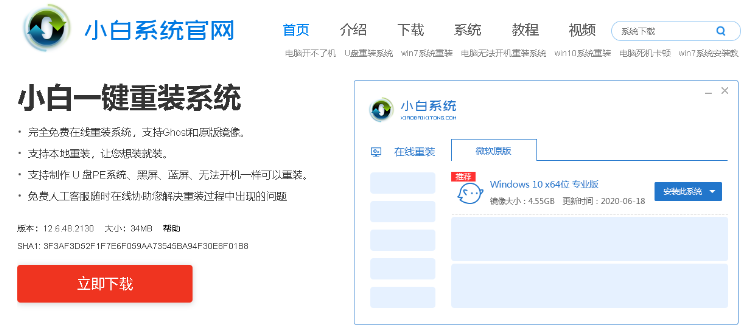
2、然后我们打开小白系统软件,就可以自动开始检测电脑上的安装环境,接着推荐我们安装Win10系统,点击【安装此系统】。要注意先备份到电脑C盘重要的资料当中操作哦。
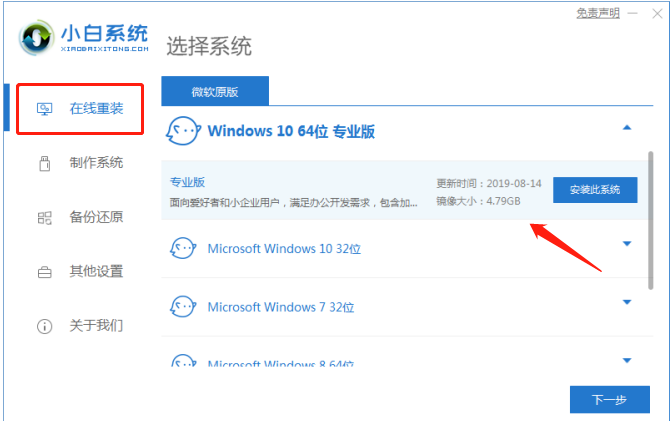
3、接着界面中,就可以选择需要用到电脑上常用的软件了,或者我们也可以勾选全选,然后单击【下一步】。
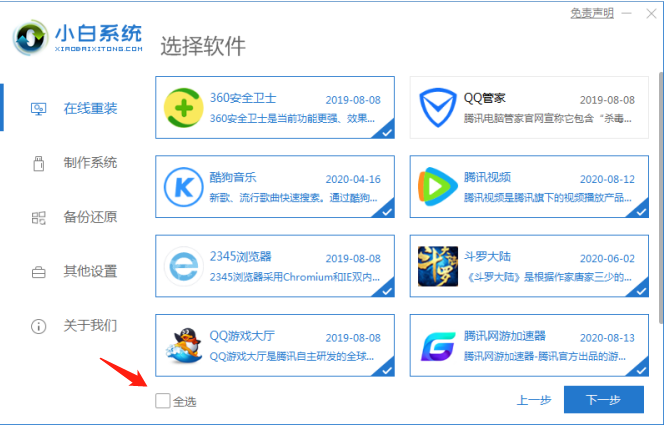
4、在接下来的界面上我们只需要稍等片刻即可。在跟进您当前的网络决定,在这期间不要让电脑断电断网哦。
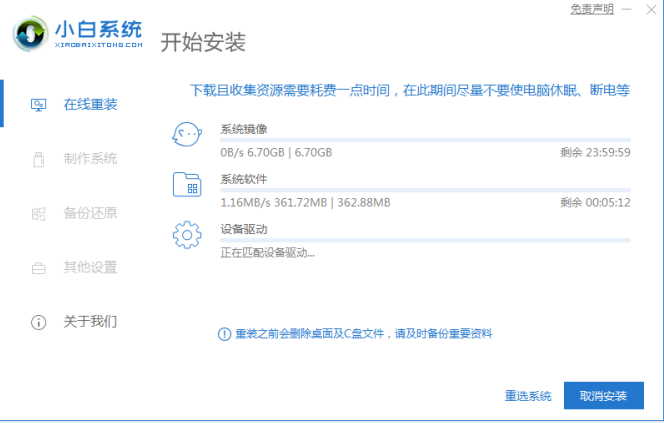
5、在下载完成之后,软件就会进行自动系统部署了,在这时我们只需耐心等待部署完成之后单击【立即重启】即可。
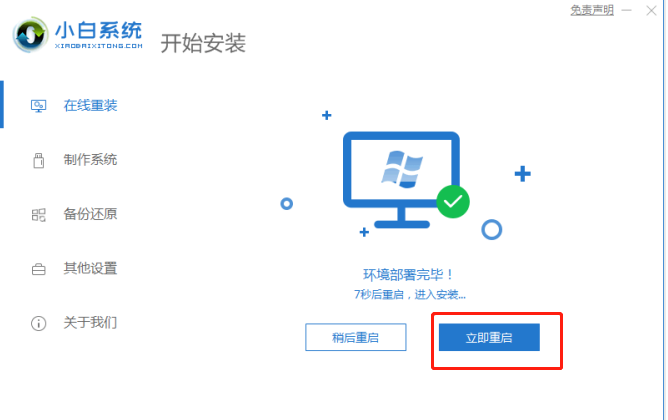
6、在接下来在重启电脑后,我们在主菜单选择【xiaobai】进入PE系统。
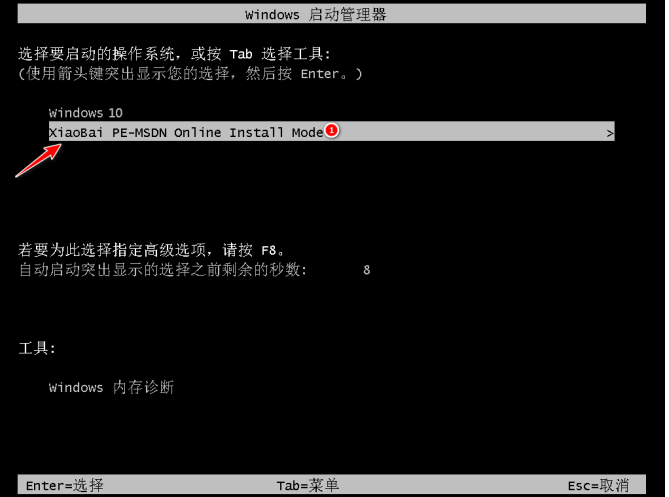
7、我们进入系统之后,软件就会自动安装。
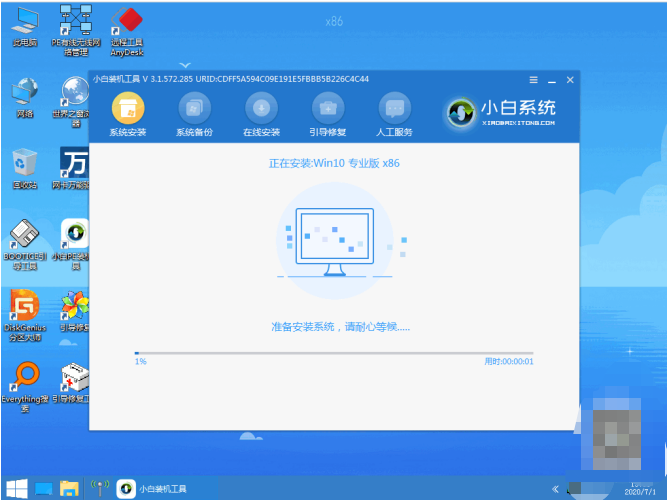
8、我们安装到最后的时候,就会弹出提示,在这时候选择C盘修复引导即可。

9、在完成之后就可以正常重启系统即可。
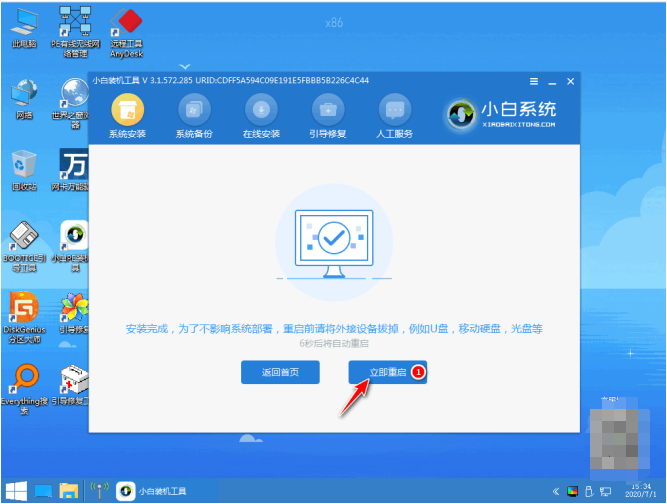
10、在之后进入到新Win10系统桌面上则表示安装成功。
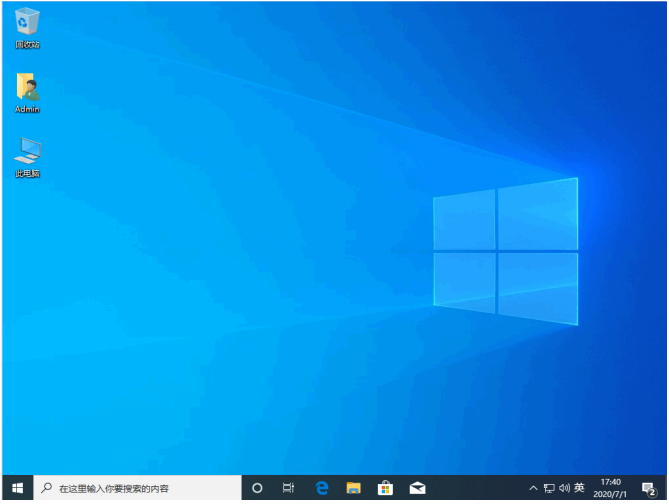
方法二:使用win10自带一键重装系统重装:
1、首先点击win10电脑桌面左下方的开始菜单,选择设置打开。
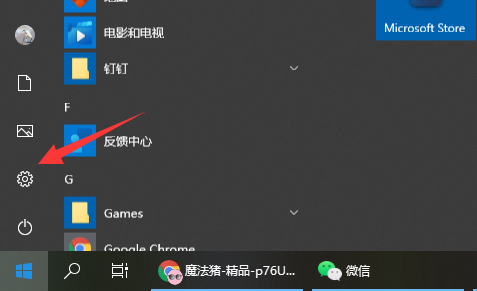
2、点击打开更新和安全。
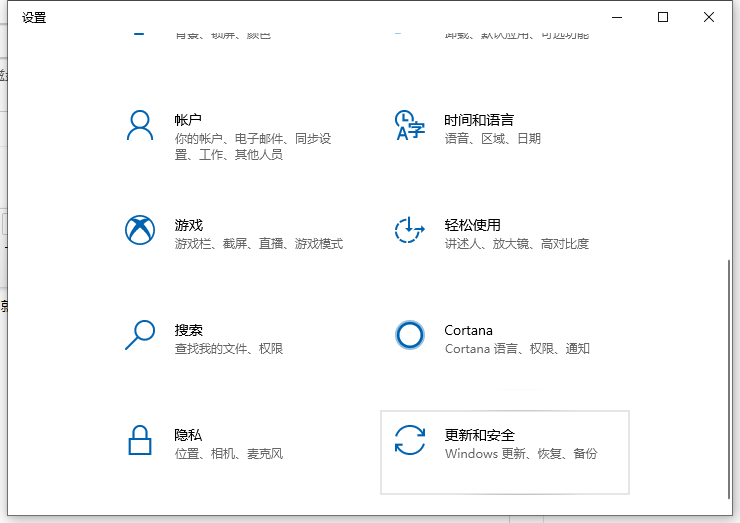
3、然后选择左侧的恢复,再选择右侧的开始按键重置电脑。
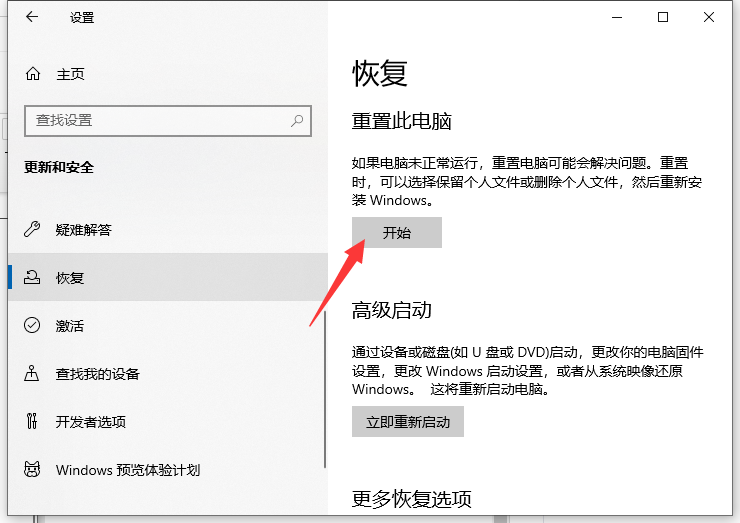
4、然后根据需求选择是否保留我的文件还是删除所有内容,这里建议大家保留自己的文件,避免重要文件丢失,然后点击下一步完成系统重装即可。
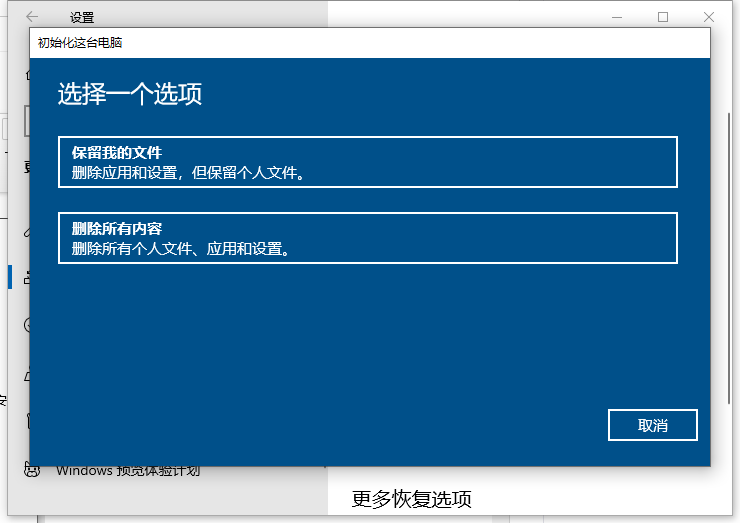
总结:以上是如何利用win10自带一键重装系统的相关内容介绍,有遇到相关问题不懂的朋友 可以看以上步骤。希望能帮到有需要的朋友。
 有用
26
有用
26


 小白系统
小白系统


 1000
1000 1000
1000 1000
1000 1000
1000 1000
1000 1000
1000 1000
1000 1000
1000 1000
1000 1000
1000猜您喜欢
- 小编教你win10开启aero2017/11/03
- 详解电脑坏了怎么重装系统win10..2023/04/10
- 一键重装WIN10软件图文教程2017/07/22
- 系统之家官网win10纯净版镜像下载..2022/07/25
- 小编教你win10怎么用windows.old还原w..2017/12/09
- win10 x86是32位还是64位的介绍..2021/11/01
相关推荐
- 主编教您win10如何将我的电脑移到桌面..2018/11/07
- 笔记本电脑如何分区,小编教你笔记本电..2018/03/30
- 电脑重装系统详细教程win102023/03/15
- 0xC004C004,小编教你Win10系统激活失..2018/03/13
- 笔记本win10开机密码怎么取消..2022/05/18
- 松下电脑一键重装系统win10教程..2019/09/20

















